Con l’App mobile di Syncrogest, tu e il tuo team potrete gestire le attività di assistenza, manutenzioni e interventi da qualsiasi smartphone.
L’App mobile ti permette di inserire nuovi interventi, gestire quelli pianificiati, assegnare compiti ad altri collaboratori sul campo.
E poi ancora redigere il rapportino delle attività svolte e far firmare digitalmente ai clienti per conferma a fine lavoro, invialo via mail e molto altro..
In questa guida ti mostreremo come utilizzare la app per eseguire diverse operazioni.
Scarica l’app dagli Store
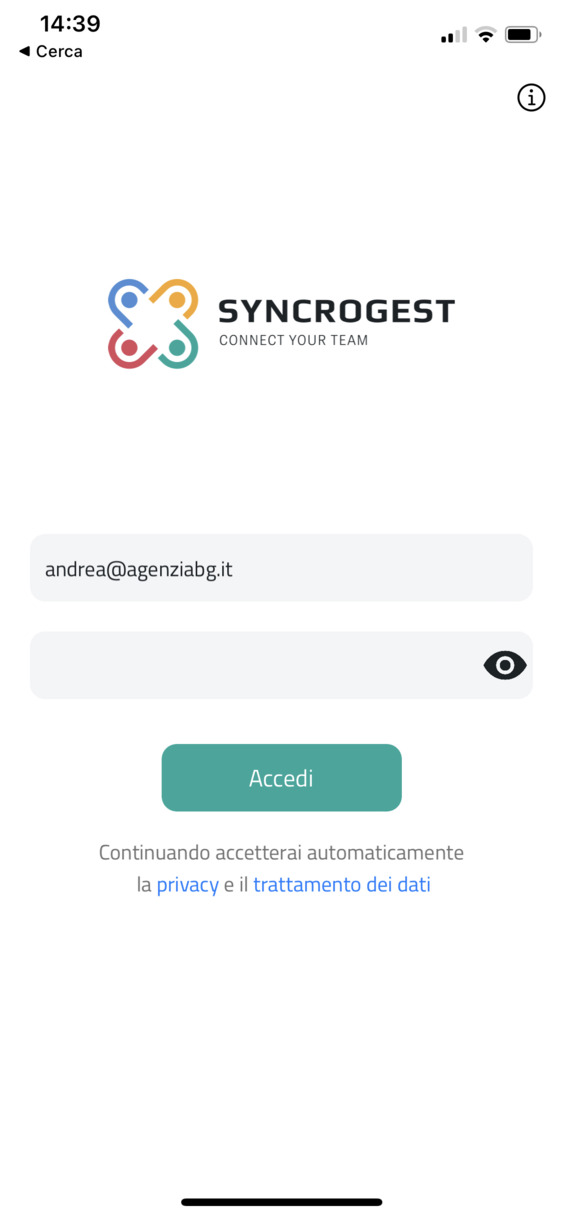
Accedi al tuo account attraverso l’App mobile utilizzando le tue credenziali.
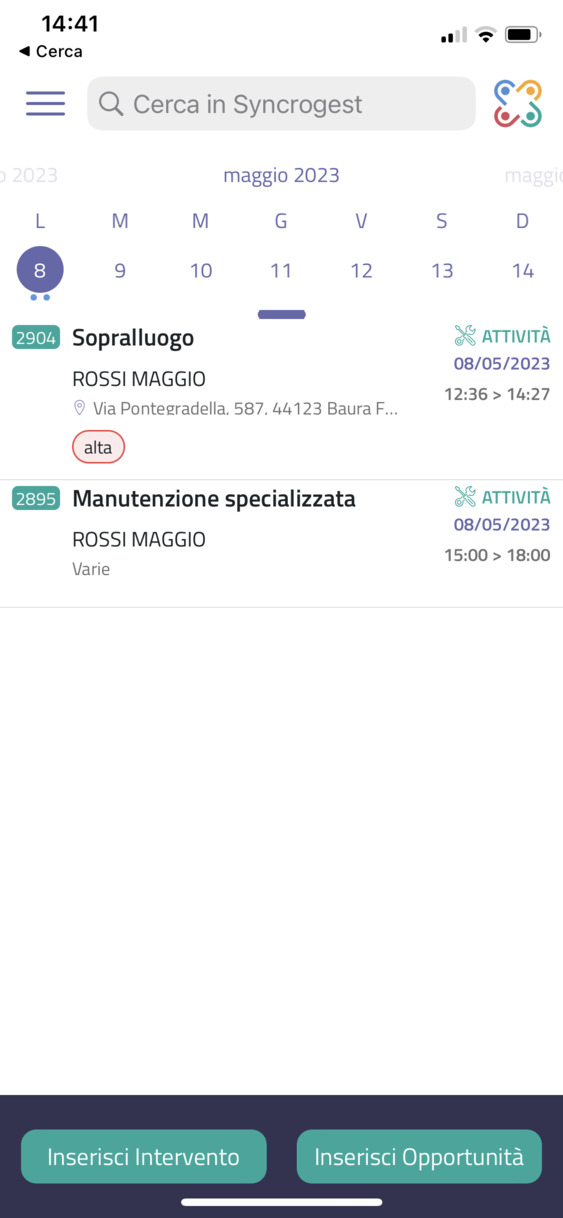
Ti troverai sulla schermata calendario Attività, dove saranno visibili tutte le tue attività programmate: quelle proprio a te assegnate.
Il menù generale
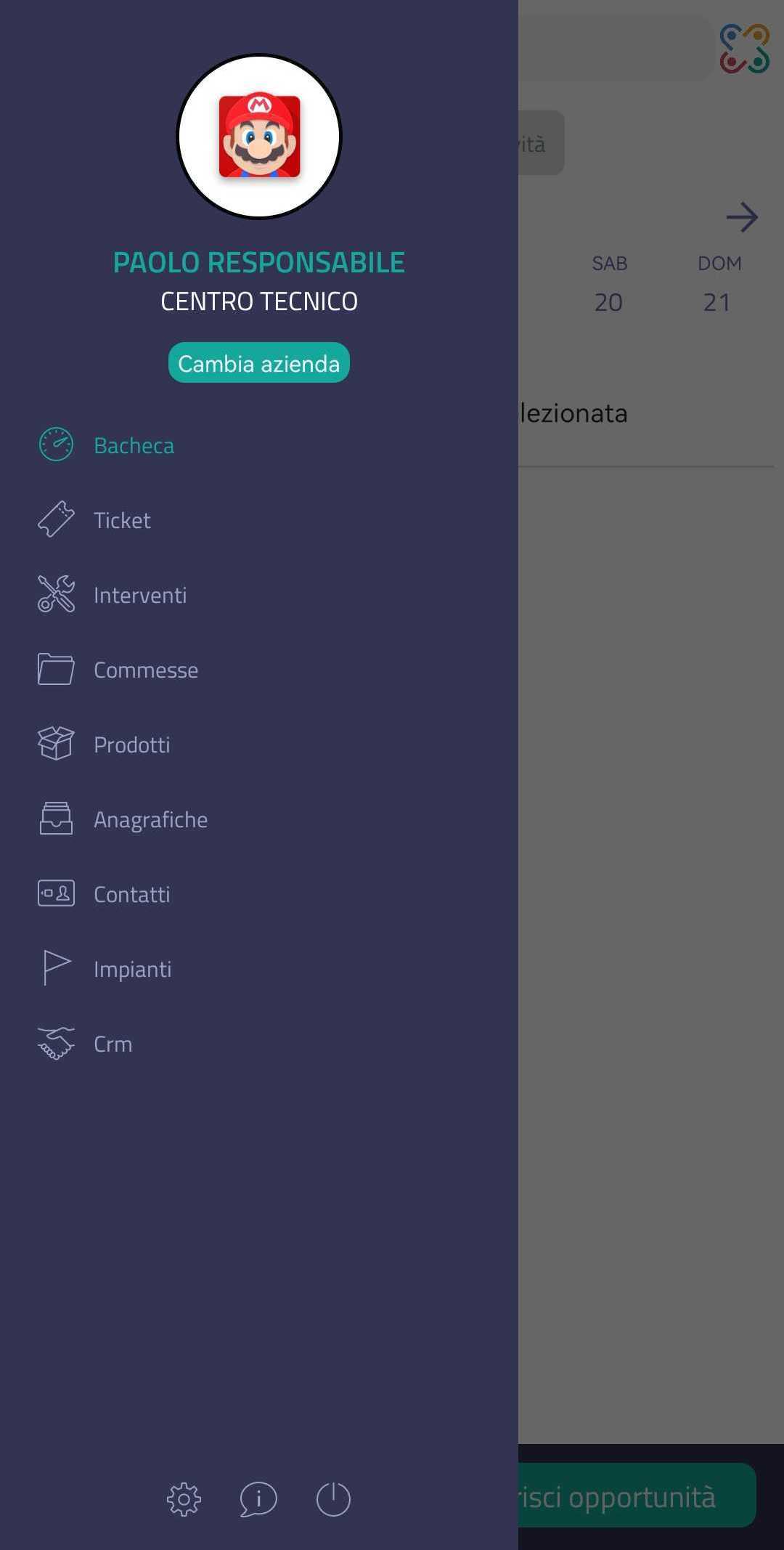
Cliccando sull’icona menu in alto a sinistra, apparirà il menu laterale.
Selezionando il Modulo Interventi dal menu laterale, trovi la lista Interventi.
In particolare se hai il ruolo di USER vedrai solo gli interventi a te assegnati.
Mentre chi ha il ruolo di SUPERUSER (caposquadra/responsabile) vede tutti gli interventi.
Cliccando su un intervento puoi vedere i dettagli ed eventualmente compilarlo/modificarlo.
Se sei USER potrai modificare tutti gli interventi a te assegnati tranne quelli in stato CHIUSO.
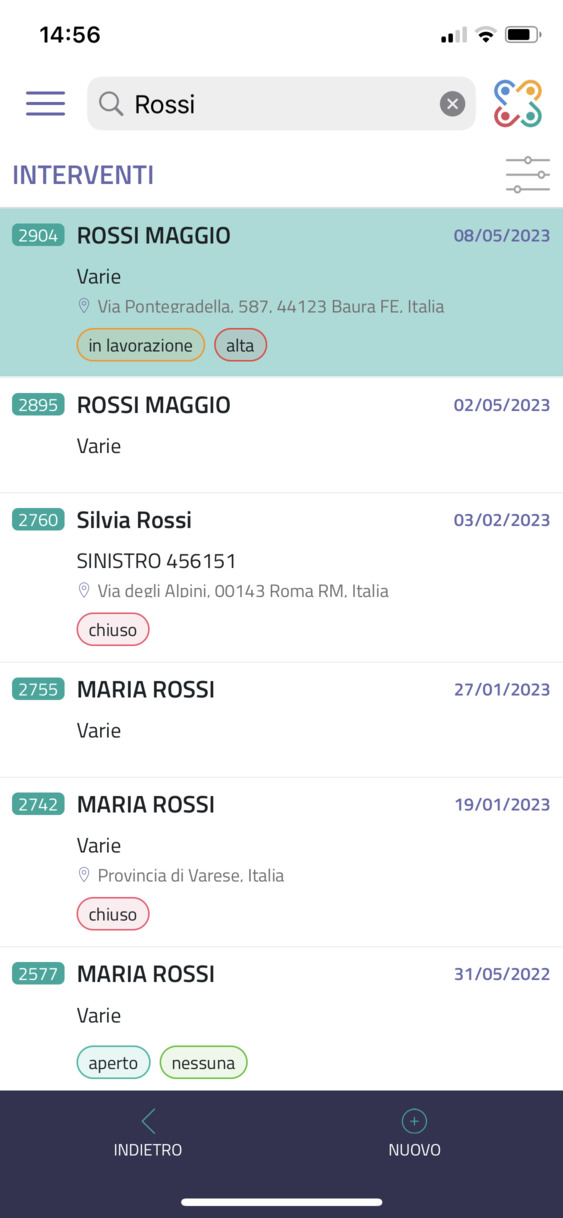
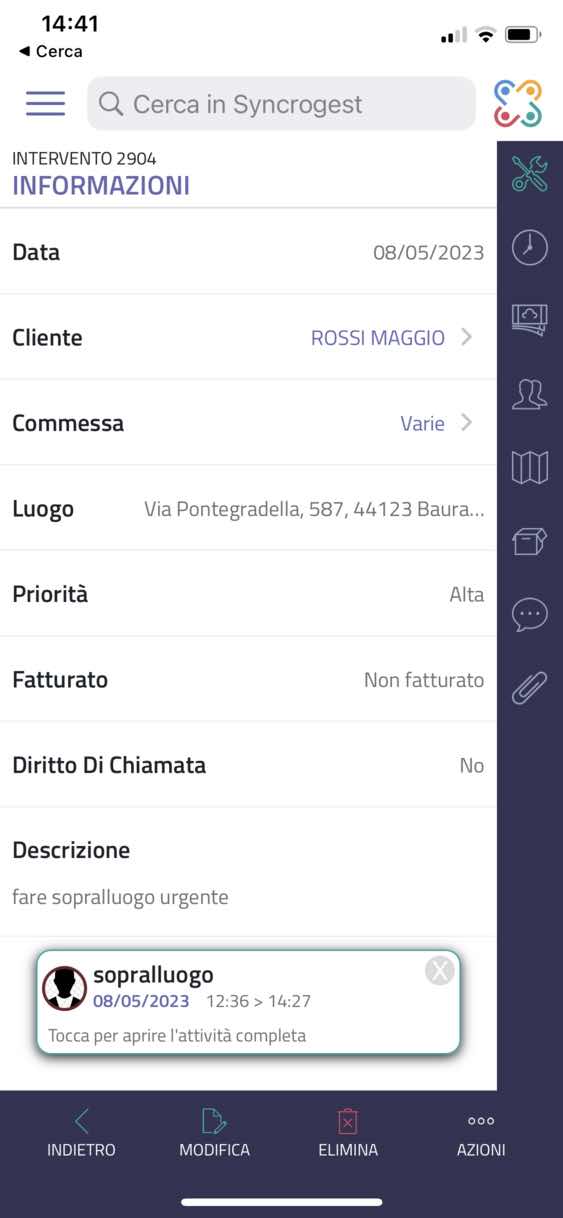
Cliccando su un intervento, ti trovi sulla schermata con le informazioni generali dell’intervento come ad esempio: data, cliente, la commessa collegata a tale intervento, lo stato e molto altro..
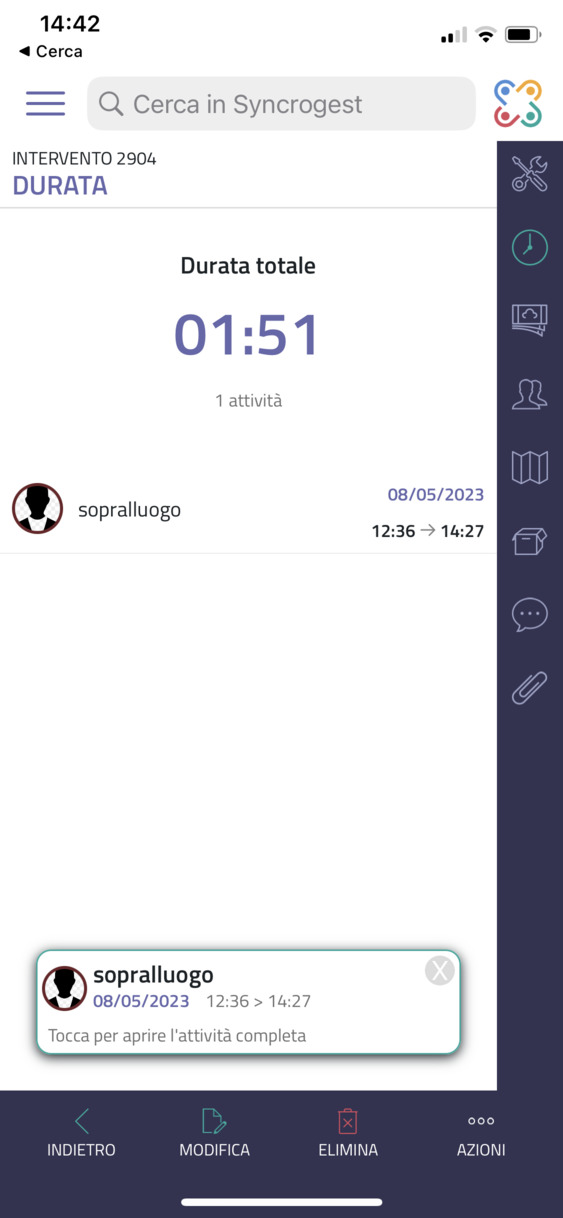
Per conoscere la durata di un intervento, ti basta cliccare sull’icona orologio nel menu a icone a destra. Puoi vedere la durata e le attività da svolgere.
Se l’intervento prevede una trasferta, per visualizzare i dettagli devi cliccare sull’icona mappa sempre nel menu a destra.
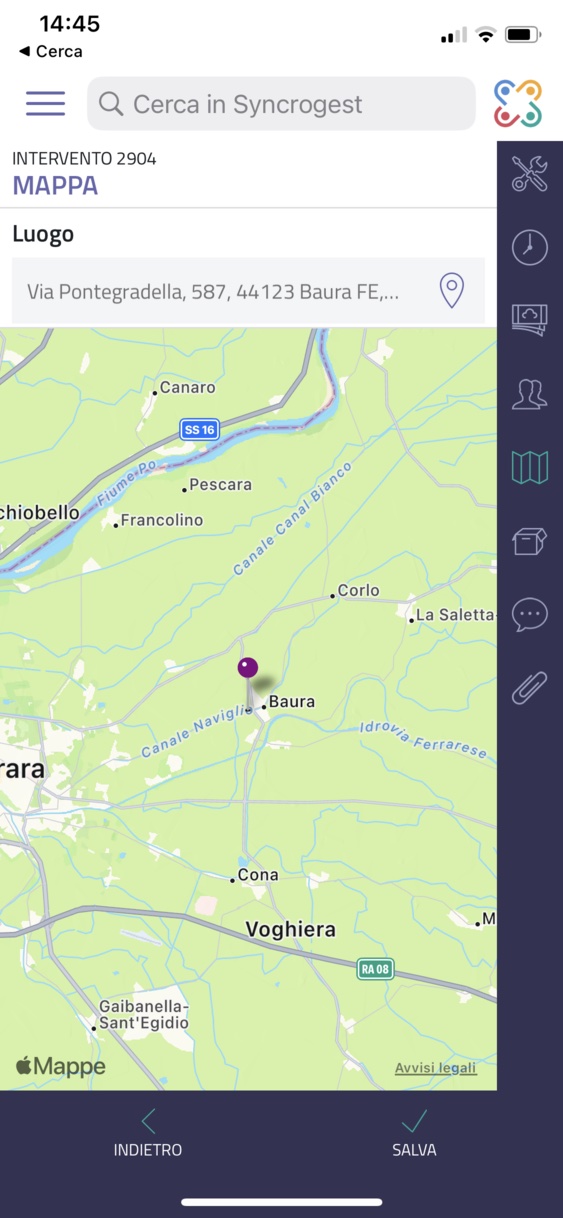
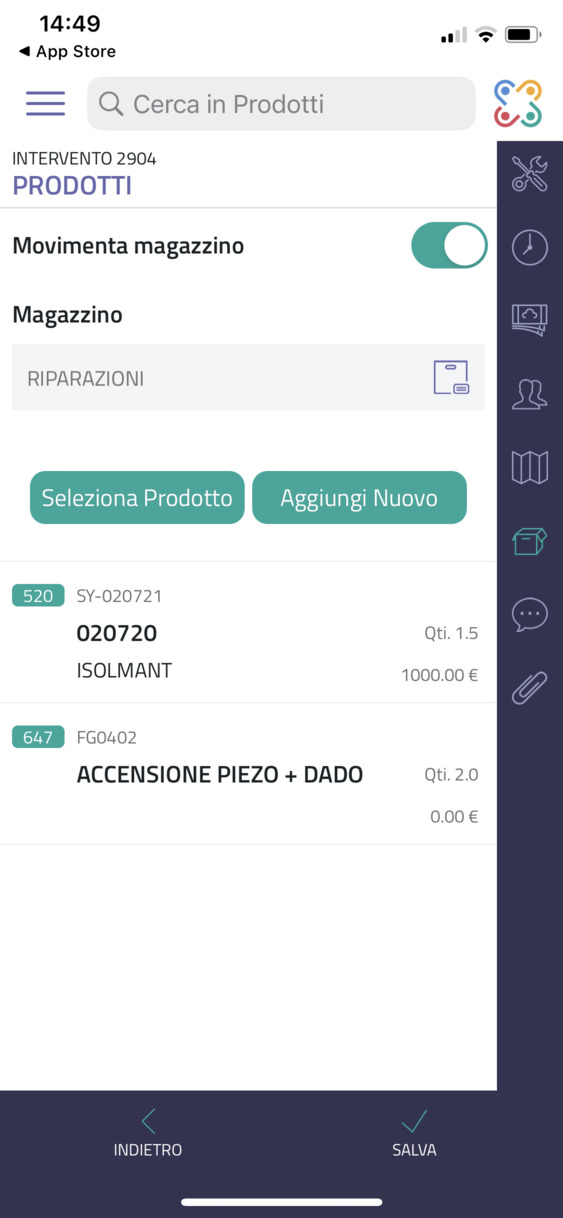
Per visionare i prodotti utilizzati oppure aggiungerne dei nuovi nell’intervento, clicca sull’icona prodotti dalla barretta laterale a destra.
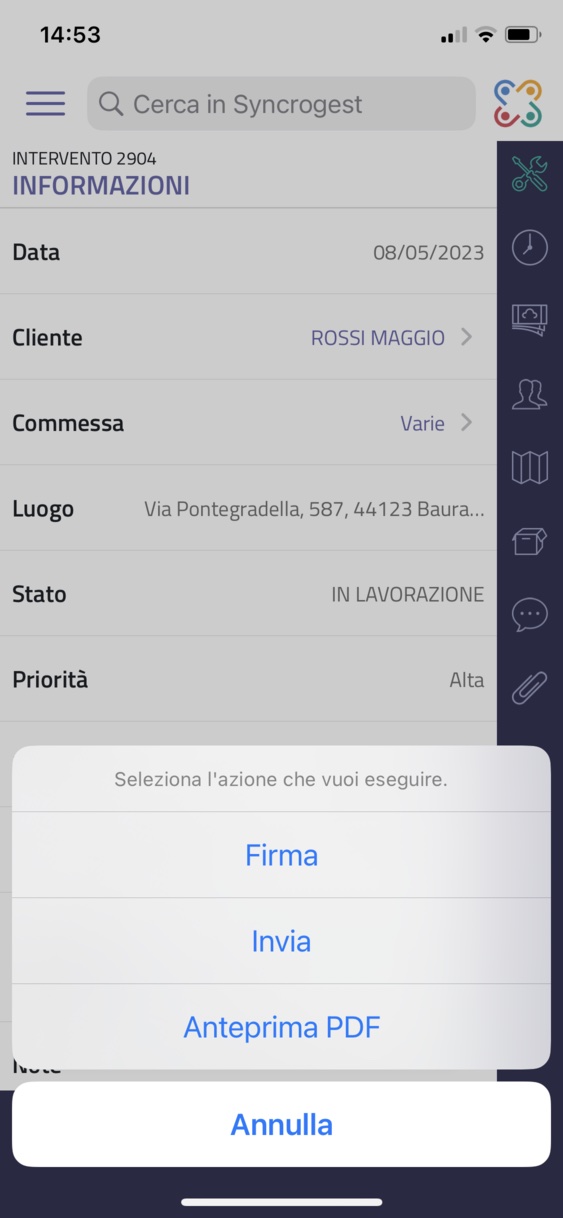
Cliccando su azioni in basso hai diverse operazioni che puoi eseguire:
- Firma: Per far firmare al cliente l’accettazione dell’intervento.
- Invia: Per inviare in allegato il rapportino intervento via mail.
- Anteprima PDF: Per visualizzare l’anteprima PDF del rapportino intervento.
- Chiama: Per chiamare direttamente il cliente al numero di telefono inserito nella sua Anagrafica.